Les 128

Benodigdheden
Filters
Mura`s Meister Cloud
VM Natural---Weave Distortion.*
AFS---sqborder2. Hier.
Filters waar * bij staat kunnen in
<I.C.Net Software>-Filters Unlimited.2.0. Geimporteerd worden.
Materiaal.

Printles
Filters---In de map waarin je de filters opslaat.
Tube in de map naar eigen keuze.
Masker---in de map Maskers van psp---Of openen in PSP.
Voorinstelling---Mb-les-128.f1s---Klik daarop.
die vindt je terug in Eye Candy 5---Extrude.
 Gebruik de aanwijzer om aan te geven waar je bent gebleven.
Gebruik de aanwijzer om aan te geven waar je bent gebleven.
Kleuren

Voorgrondkleur #d9c193---Achtergrondkleur #7a5440
Verloop---Lineair
120--8-Omkeren aangevinkt.
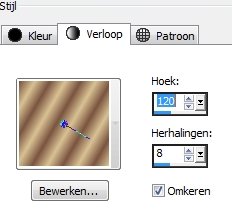
1.
Bestand---Nieuw
Open een nieuwe afbeelding 750 breed en 500 hoog.
Vul de afbeelding met je verloop
2.
Effecten---Insteekfilter---Mura`s Meister Cloud.
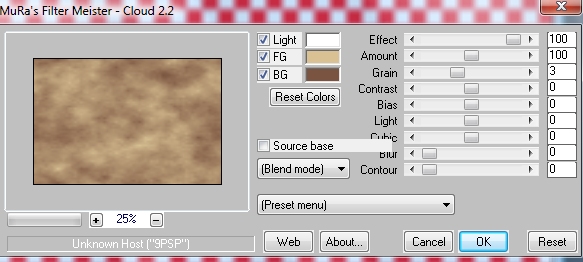
3.
Lagen---Dupliceren.
Afbeelding---Formaat wijzigen---90%.
Formaat van alle lagen wijzigen niet aangevinkt.
4.
Selecties---Alles selecteren
Selecties--- zwevend
Selecties---Niet zwevend.
5.
Effecten---Insteekfilters---<I.C.Net Software>-Filters Unlimited.2.0.
VM Natural---Weave Distortion.
Instelling---80-244-1-0-0-255-34.
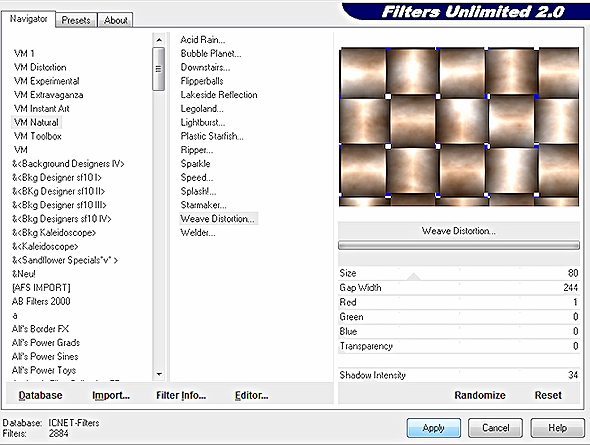
6.
Selecties---Niets selecteren.
7.
Effecten---Insteekfilter---AFS---sqborder2.
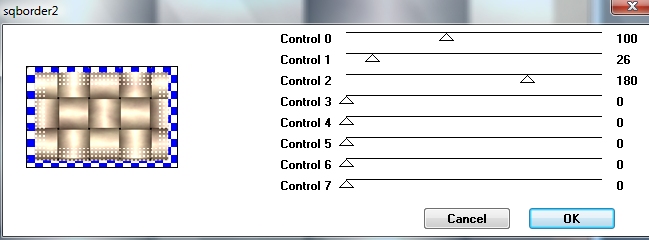
8.
Lagen---Eigenschappen
Modus---Overlay
Dekking 57.
9.
Aanpassen---Scherpte---Verscherpen.
10.
Lagen---Nieuwe rasterlaag
Vul met je lichte voorgrondkleur.
11.
Open Maske
mb-masker-06.pspmasker (in psp). klik op de min.
12.
Lagen---Nieuwe maskerlaag
Uit afbeelding
Zoek mb-masker-06.pspmasker---Ok.
Luminantie van Bron
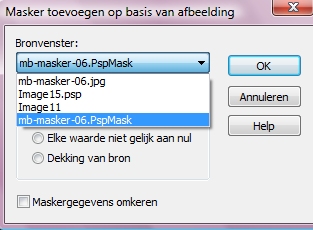
(Heb je het masker op geslagen in je maskermap van psp.)
Lagen---Masker---laden van schijf---mb-masker-06.pspmasker.
Omkeren niet aangevinkt.OK.
Lagen---Samenvoegen---Groep samenvoegen.
13.
Lagen---Eigenschappen
Modus op Overlay
Dekking op 65.
14.
Aanpassen---Scherpte---Verscherpen.
15.
Afbeelding---Formaat wijzigen90%.
Instelling staat nog goed.
16.
Lagen---Nieuwe rasterlaag.
17.
Selecties (s op je toetsenbord. )---Aangepaste selectie.
 
Boven 168
Links 120
Rechts 315
Onder 190.
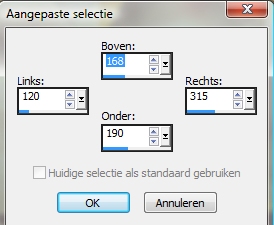
18.
Vul met je donkere kleur.
Selecties---Niets selecteren.
19.
Effecten---Insteekfilter
AlienSkin Eye candy 5---Impact---Extrude.
Voorinstelling---Settings---mb-les-128---Ok.
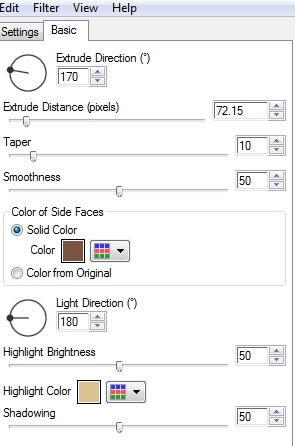
20.
Met je verplaatsingsgereedschap schuif je het plankje
iets naar links en iets naar beneden. Zie voorbeeld.
21.
Open---Deco-1
Bewerken---Kopiëren.
Bewerken---Plakken als nieuwe laag op je werkvel.
Zet het op het plankje.
22.
Open---Deco-2
Bewerken---Kopiëren.
Bewerken---Plakken als nieuwe laag op je werkvel.
Zet het op het plankje.
23.
Open---tekst.png
Bewerken---Kopiëren.
Bewerken---Plakken als nieuwe laag op je werkvel.
Hang deze aan het plankje.
24.
Effecten---3D-Effecten
Slagschaduw 0---0---70---30---Kleur wit.
25.
Lagen---Nieuwe rasterlaag.
26.
Selecties---(S op je toetsenbord)---Aangepaste selectie.

Boven 20 Links 550 Rechts 715 Onder 475.
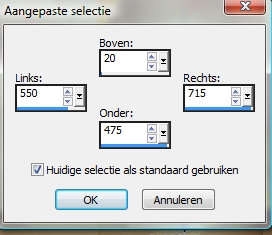
Vul met je donkere achtergrondkleur.
27.
Selecties---Wijzigen---Inkrimpen 10.
Klik op delete op je toetsenbord.
28.
Lagen---Nieuwe rasterlaag
Vul met je verloop.
Selecties---Wijzigen---Inkrimpen 10.
Klik op delete op je toetsenbord.
29.
Selecties---Niets selecteren.
30.
Effecten---3D Effecten---Afschuining binnen.
Nummer-6.
Vul in---3---0---3---2---0---wit---315---50---30.
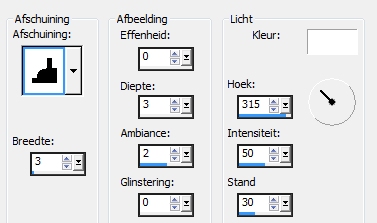
Lagen---Samenvoegen---Omlaag samenvoegen.
31.
Open tube
magnolia.png---064a321c.png
Bewerken---Kopiëren
Bewerken---Plakken als nieuwe laag op je werkvel
Schuif het op de lijst die je net gemaakt heb.
32.
Lagen---Eigenschappen
Modus op Luminantie oud
Dekking op 80.
33.
Open tube---064a321c.png
Bewerken---Kopiëren.
Bewerken---Plakken als nieuwe laag op je werkvel.
34.
Afbeelding---Formaatwijzigen 80%.
Formaat van alle wijzigingen niet aangevinkt.
Zet de tube op een mooie plaats
Zie Voorbeeld.
35.
Effecten---Insteekfilter
AlienSkin Eye candy 5---Impact---Perspective Shadow.
Settings---Voorinstelling Blurry.
Zet bij Basic---Overall Opacity op 70.
36.
Maak in je lagenpalet de onderste laag actief.
Effecten---Insteekfilter---AAAframe
Fotoframe---Width op 5.
37.
Maak de tweede laag actief.
(kopie van raster 1)
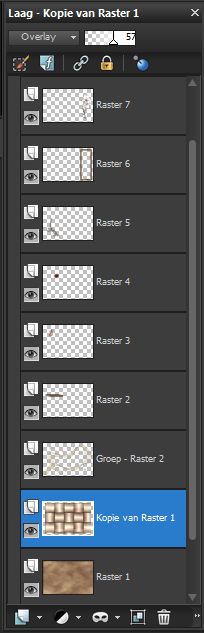
Herhaal de slagschaduw zet alleen de kleur op zwart.
38.
Afbeelding---Randen toevoegen---2 pixels met je donkere kleur.
39.
Lagen---Nieuwe rasterlaag---Plaats je watermerk
40.
Lagen---Samenvoegen---Alle lagen samenvoegen.
Opslaan als jpg.
Veel Plezier met deze les.
Groetjes
Mieke
Een paar voorbeelden gemaakt door Kamalini.
 


|